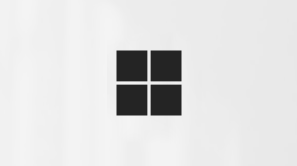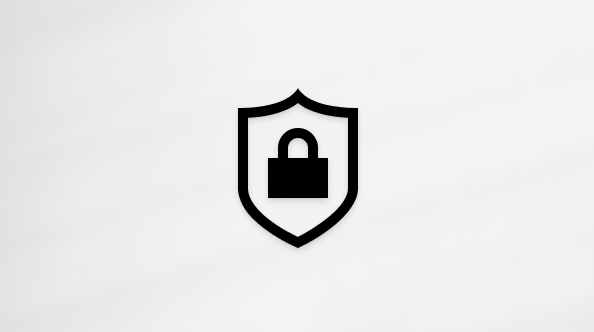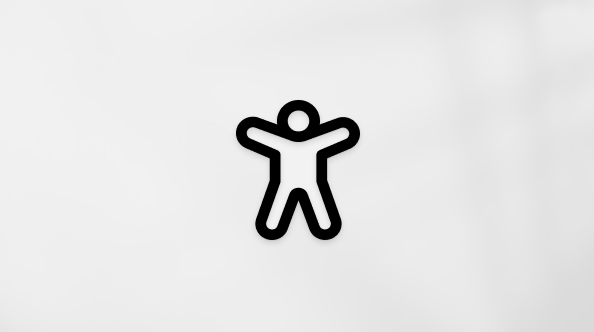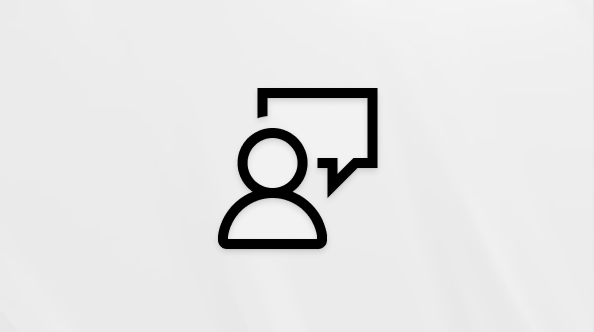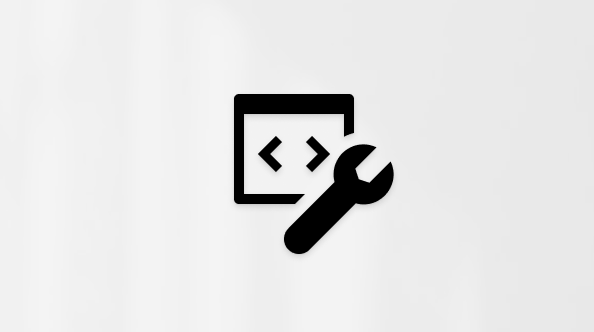Puedes compartir OneDrive archivos, fotos y carpetas desde la aplicación OneDrive en tu dispositivo iOS, igual que en un equipo PC o Mac. También puede ver Archivos compartidos con usted. Para detener el uso compartido, vaya al sitio web de OneDrive e inicie sesión con su cuenta de Microsoft o con su cuenta profesional o educativa.
Sugerencia: Historia de fotos es una nueva parte de OneDrive que hace que sea más fácil compartir fotos y vídeos con amigos y familiares. Obtener más información.
Seleccione cómo desea compartir
-
En la aplicación OneDrive (con la sesión iniciada con tu cuenta profesional o educativa), selecciona el archivo o carpeta que quieras (mantén presionado para seleccionarlo) y, a continuación, selecciona Compartir

(Si solo quiere enviar una copia del archivo en lugar de compartirla, haga clic en Enviar una copia).
-
Indique los nombres de las personas con las que desea compartir archivos y escriba un mensaje, si así lo desea.

-
(Opcional) Haga clic en la lista desplegable para cambiar el tipo de vínculo. Se abre el panel de detalles, en el que puede cambiar quién tiene acceso al vínculo y si los usuarios pueden editar el elemento que está compartiendo.

Opciones de Usuarios que pueden utilizar este vínculo (estas opciones varían según la configuración de administración):
-
Cualquiera da acceso a cualquier persona que reciba este vínculo, tanto si lo han recibido directamente de su parte o se lo ha reenviado otra persona. Se incluyen personas de fuera de su organización.
-
Personas de <su organización> da acceso al vínculo a todas las personas de su organización, tanto si lo han recibido directamente de su parte o se lo ha reenviado otra persona.
-
Usuarios con acceso existente puede usarse con usuarios que ya tienen acceso al documento o carpeta. No cambia los permisos del elemento. Use esta opción si quiere enviar un vínculo a alguien que ya tiene acceso.
-
Determinadas personas da acceso a las personas que especifique, aunque es posible que otras personas ya tengan acceso. Si alguien reenvía la invitación para uso compartido, solo aquellas personas que ya tengan acceso al elemento podrán usar el vínculo.
Una vez que decida para quién funcionará el vínculo, puede establecer opciones adicionales:
-
Permitir edición: cuando comparte elementos con este tipo de vínculo, los usuarios pueden editar, agregar o eliminar archivos en una carpeta compartida. Los destinatarios pueden reenviar el vínculo, cambiar la lista de personas que comparten los archivos o carpetas y cambiar los permisos de los destinatarios. Si está compartiendo una carpeta, los usuarios con permisos de edición pueden copiar, mover, editar, cambiar el nombre, compartir y eliminar cualquier elemento de la carpeta.
Si desactiva esta casilla los usuarios podrán ver, copiar o descargar los elementos sin iniciar sesión. También pueden reenviar el vínculo a otras personas. Sin embargo, no pueden realizar cambios de la versión en su OneDrive.
-
Establecer fecha de expiración: el vínculo solo funcionará hasta la fecha que establezca. Después de eso, el vínculo será inválido y tendrá que crear un nuevo vínculo para los usuarios que requieran acceso al archivo o carpeta.
-
Bloquear descarga : solo está disponible si deshabilita la opción Permitir edición , lo que significa que no pueden guardar una copia local.
Cuando haya terminado, haga clic en Aplicar.
-
-
Cuando tenga todo listo para enviar el vínculo, seleccione Enviar.
¿Necesitas más ayuda?
|
|
Contacte con el soporte técnico Para obtener ayuda con tus suscripciones y tu cuenta de Microsoft, visita Ayuda de facturación & cuenta. Para obtener soporte técnico, vaya a Ponerse en contacto con el Soporte técnico de Microsoft, escriba el problema y seleccione Obtener ayuda. Si sigue necesitando ayuda, agite el dispositivo móvil y seleccione Notificar un problema. |